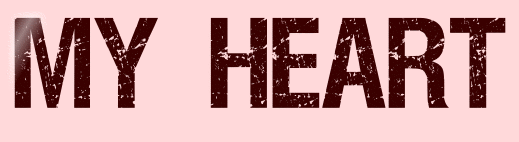 |

Deze tutorial is auteursrechtelijk beschermd door Le Monde de Bea, alle rechten voorbehouden.
Elke verspreiding, zonder voorafgaande schriftelijke toestemming is geheel verboden.
Elke gelijkenis met een andere tutorial is puur toeval.
Deze les is geschreven in PaintShop Pro 2019 op 13-02-2022.
Ik heb de persoonlijke toestemming van Beatrice om haar lessen te vertalen uit het Frans.
Wil je deze vertaling linken, dan moet je Beatrice daarvoor persoonlijk toestemming om vragen !!!
Ik ben alleen maar de vertaler, de auteursrechten liggen volledig bij Beatrice.
Merci beaucoup Beatrice que je pouvez traduire vos tutorièls en Néerlandais
Claudia.
Materialen :
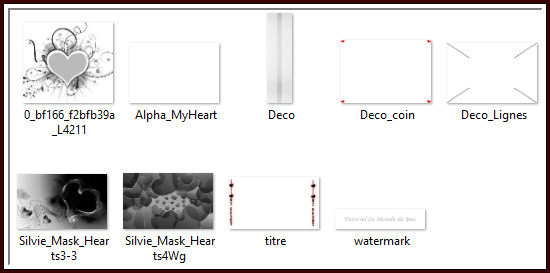
De Maskers "0_bf166_f2bfb39a_L4211", "Silvie_Mask_Hearts3-3" en "Silvie_Mask_Hearts4Wg" worden geopend in PSP.
Voor deze les dien je zelf een personage tube te zoeken en de kleuren hierop aan te passen.
Filters :
Eye Candy 5 : Impact - Glass.
Tramages - Tow The Line.
Alf's Border FX - Mirror Bevel.
AP [Lines] - Lines - SilverLining.
Kleurenpallet :
Dit zijn de originele kleuren uit de les
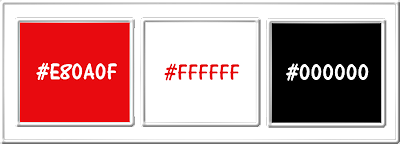
1ste kleur = #E80A0F
2de kleur = #FFFFFF
3de kleur = #000000
Dit zijn mijn gekozen kleuren :
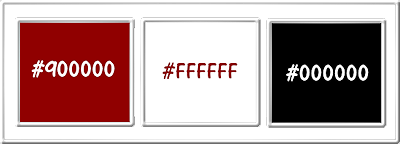
Wanneer je met eigen kleuren werkt speel dan met de mengmodus en/of dekking naar eigen inzicht.
Klik op onderstaande banner om naar de originele les te gaan :
![]()
1.
Neem een donkere kleur uit je tube als Voorgrondkleur.
![]()
2.
Open uit de materialen het bestand "Alpha_MyHeart".
Dit is geen leeg bestand. De selecties zitten in het alfakanaal.
Venster - Dupliceren (of gebruik de sneltoetsen SHIFT + D).
Sluit het originele bestand, we werken verder op het duplicaat.
![]()
3.
Vul het bestand met de 1ste kleur (jouw zelfgekozen kleur).
Lagen - Nieuwe rasterlaag.
Vul deze laag met de 2de kleur.
![]()
4.
Open uit de materialen het Masker "Silvie_Mask_Hearts3-3" en minimaliseer het.
Ga terug naar je werkje.
Lagen - Nieuwe maskerlaag - Uit afbeelding :
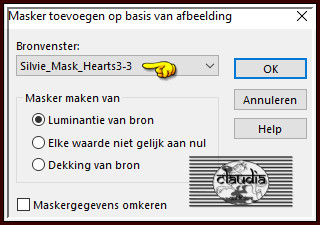
Lagen - Samenvoegen - Groep samenvoegen.
Lagen - Eigenschappen : zet de Mengmodus van deze laag op Zacht licht.
Aanpassen - Scherpte - Nog scherper.
Effecten - 3D-Effecten - Slagschaduw :
Verticaal = 0
Horizontaal = 0
Dekking = 100
Vervaging = 50
Kleur = Zwart (#000000)
Lagen - Samenvoegen - Omlaag samenvoegen.
![]()
5.
Lagen - Nieuwe rasterlaag.
Vul deze laag met de 2de kleur.
Open uit de materialen het Masker "0_bf166_f2bfb39a_L4211" en minimaliseer het.
Ga terug naar je werkje.
Lagen - Nieuwe maskerlaag - Uit afbeelding :
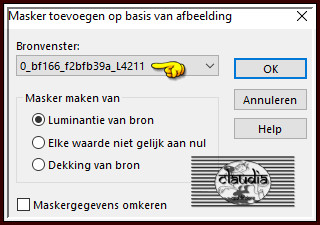
Lagen - Samenvoegen - Groep samenvoegen.
Bewerken - Knippen !!!
(niet deleten, we hebben het masker nog nodig)
![]()
6.
Selecties - Selectie laden/opslaan - Selectie laden uit alfakanaal : Sélection #1
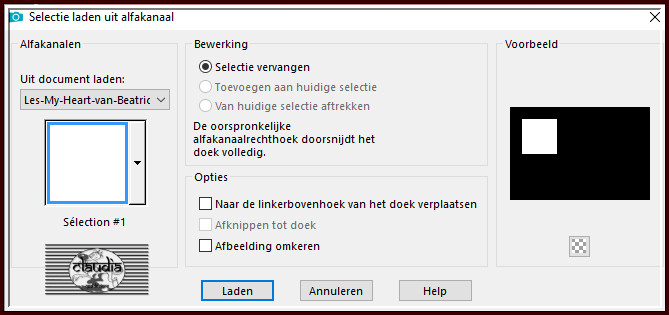
Bewerken - Plakken in selectie (het masker zit in het geheugen).
Selecties - Wijzigen - Selectieranden selecteren :
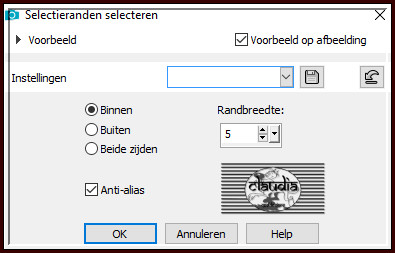
![]()
7.
Lagen - Nieuwe rasterlaag.
Vul de selectie met de 1ste kleur.
Effecten - Textuureffecten - Lamellen : Kleur = 2de kleur
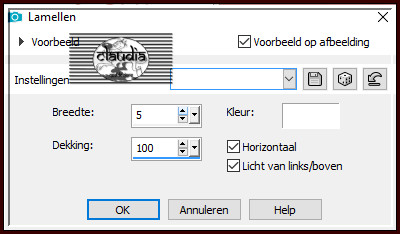
Herhaal het Textuureffect - Lamellen maar nu met Horizontaal uitgevinkt :

Effecten - 3D-Effecten - Slagschaduw :
Verticaal = 0
Horizontaal = 0
Dekking = 50
Vervaging = 50
Kleur = Zwart (#000000)
Selecties - Niets selecteren.
Lagen - Samenvoegen - Omlaag samenvoegen.
![]()
8.
Lagen - Dupliceren.
Effecten - Afbeeldingseffecten - Verschuiving :
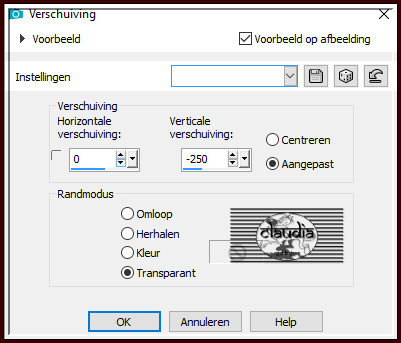
Lagen - Samenvoegen - Omlaag samenvoegen.
Effecten - Afbeeldingseffecten - Verschuiving :
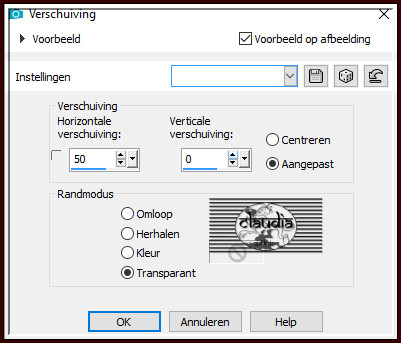
Objecten - Uitlijnen - Verticaal centreren.
OF :
Druk op de K toets op het toetsenbord om het raster te activeren en voer deze getallen in :
Positie X = 88,00 / Positie Y = 26,00

Druk op de M toets om het raster te deactiveren.
Of plaats de kaders zoals op het voorbeeld :

![]()
9.
Lagen - Nieuwe rasterlaag.
Selecties - Selectie laden/opslaan - Selectie laden uit alfakanaal : Sélection #5
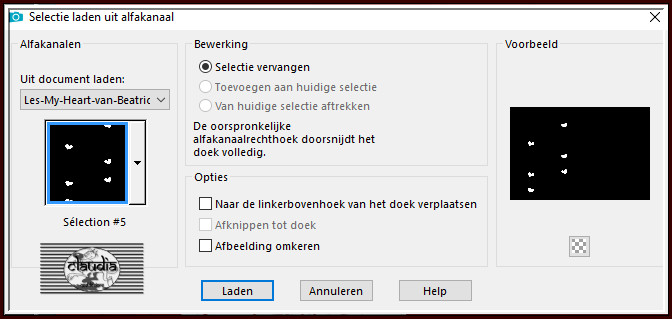
Vul de selectie met de 1ste kleur.
Effecten - Insteekfilters - Alien Skin Eye Candy 5 : Impact - Glass :
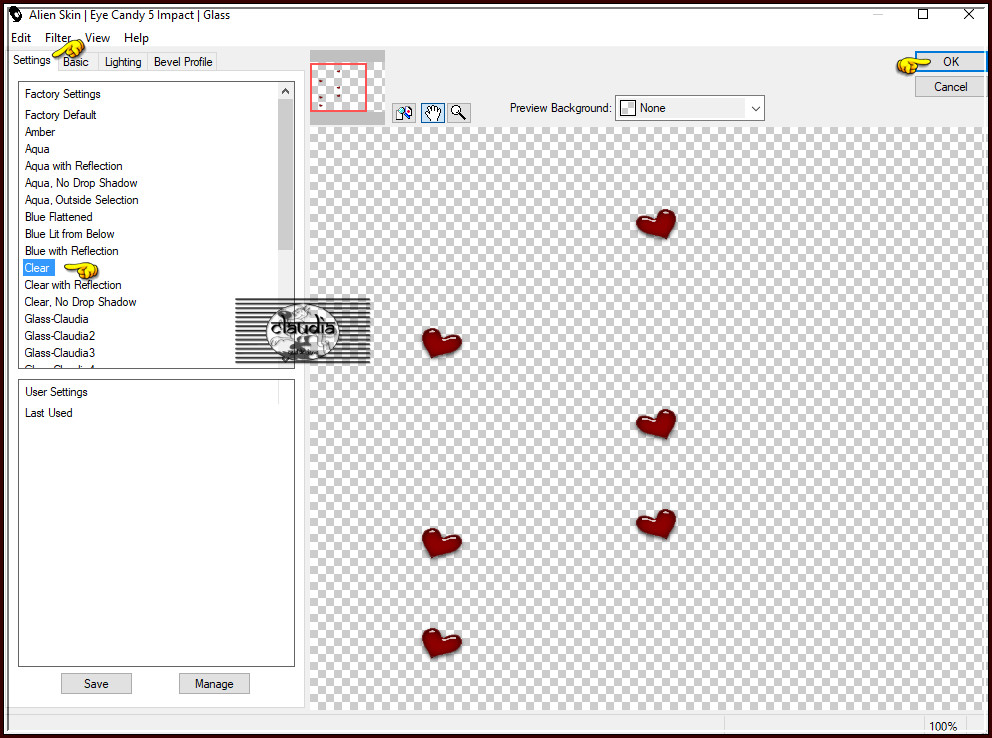
Effecten - 3D-Effecten - Slagschaduw :
Verticaal = 0
Horizontaal = 0
Dekking = 50
Vervaging = 50
Kleur = Zwart (#000000)
Selecties - Niets selecteren.
![]()
10.
Activeer de onderste laag in het Lagenpallet (= Raster 1).
Lagen - Nieuwe rasterlaag.
Selecties - Selectie laden/opslaan - Selectie laden uit alfakanaal : Sélection #2
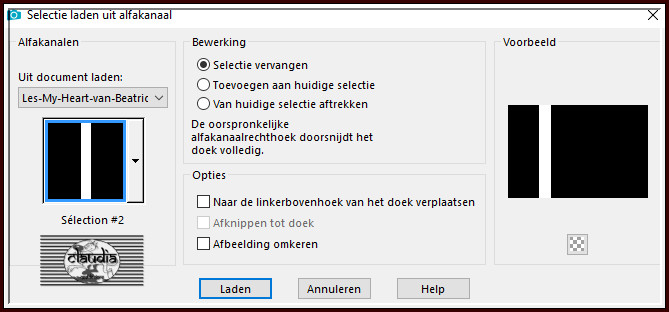
Vul de selectie met de 1ste kleur.
Effecten - Insteekfilters - Tramages - Tow The Line :
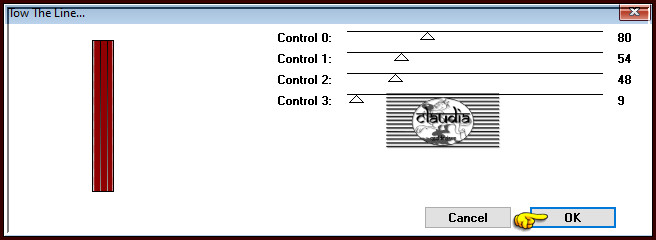
Selecties - Wijzigen - Selectieranden selecteren :
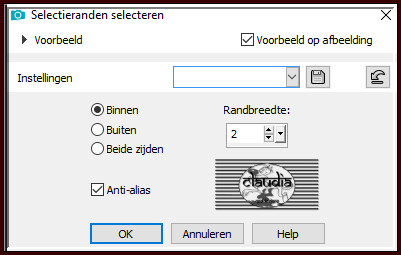
Lagen - Nieuwe rasterlaag.
Vul de selectie met de 2de kleur.
![]()
11.
Selecties - Selectie laden/opslaan - Selectie laden uit alfakanaal : Sélection #4
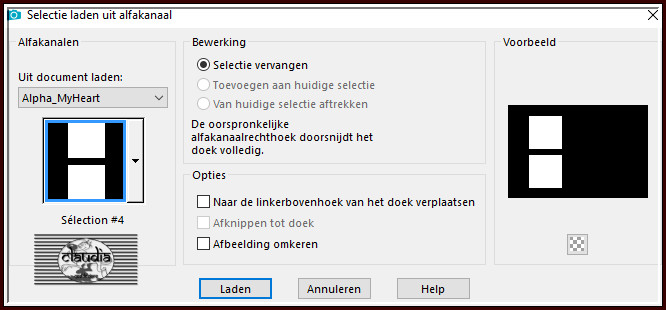
Druk 1 x op de Delete toets op het toetsenbord.
Selecties - Niets selecteren.
![]()
12.
Activeer de onderste laag in het Lagenpallet (= Raster 1).
Open uit de materialen het element "Deco".
Bewerken - Kopiëren.
Ga terug naar je werkje.
Bewerken - Plakken als nieuwe laag.
Druk op de K toets op het toetsenbord om het raster te activeren en voer deze getallen in :
Positie X = 152,00 / Positie Y = 0,00
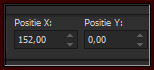
Druk op de M toets om het raster te deactiveren.
Of plaats het element zoals op het voorbeeld :

![]()
13.
Activeer de onderste laag in het Lagenpallet (= Raster 1).
Lagen - Nieuwe rasterlaag.
Vul deze laag met de 3de kleur.
Open uit de materialen het Masker "Silvie_Mask_Hearts4Wg" en minimaliseer het.
Ga terug naar je werkje.
Lagen - Nieuwe maskerlaag - Uit afbeelding :
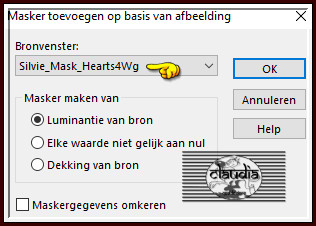
Lagen - Samenvoegen - Groep samenvoegen.
Lagen - Eigenschappen : zet de Mengmodus van deze laag op Hard licht en de Dekking op 65%.
Effecten - 3D-Effecten - Slagschaduw : de instellingen staan goed.
Effecten - Randeffecten - Sterker accentueren.
Lagen - Samenvoegen - Omlaag samenvoegen.
![]()
14.
Effecten - Insteekfilters - Alf's Border FX - Mirror Bevel :
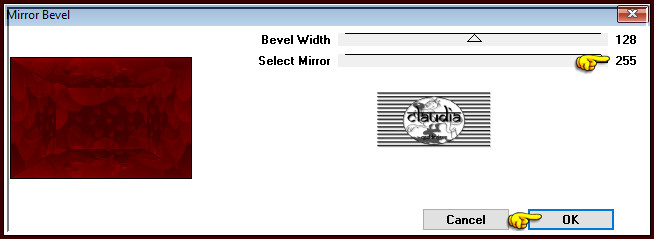
Aanpassen - Scherpte - Nog scherper.
![]()
15.
Selecties - Selectie laden/opslaan - Selectie laden uit alfakanaal : Sélection #3
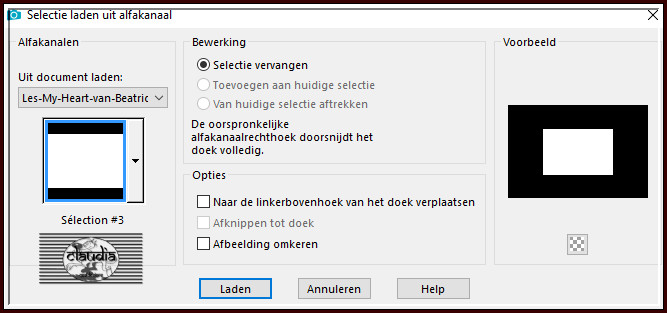
Aanpassen - Vervagen - Gaussiaanse vervaging : Bereik = 25.
Effecten - Insteekfilters - AP [Lines] - Lines - SilverLining :
![Effecten - Insteekfilters - AP [Lines] - Lines - SilverLining](../../images/Vertaalde_Lessen/Le-Monde-de-Bea/My-Heart/Plaatje21.jpg)
Effecten - 3D-Effecten - Slagschaduw : de instellingen staan goed.
Selecties - Niets selecteren.
![]()
16.
Open uit de materialen het element "Deco_Lignes".
Bewerken - Kopiëren.
Ga terug naar je werkje.
Bewerken - Plakken als nieuwe laag.
Het element staat gelijk goed.
![]()
17.
Activeer de bovenste laag in het Lagenpallet (= Raster 2).
Open uit de materialen het WordArt "titre".
Kleur de tekst in als je met andere kleuren werkt.
Bewerken - Kopiëren.
Ga terug naar je werkje.
Bewerken - Plakken als nieuwe laag.
Druk op de K toets op het toetsenbord om het raster te activeren en voer deze getallen in :
Positie X = 26,00 / Positie Y = 7,00
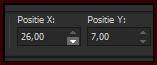
Druk op de M toets om het raster te deactiveren.
Of plaats de tekst zoals op het voorbeeld :
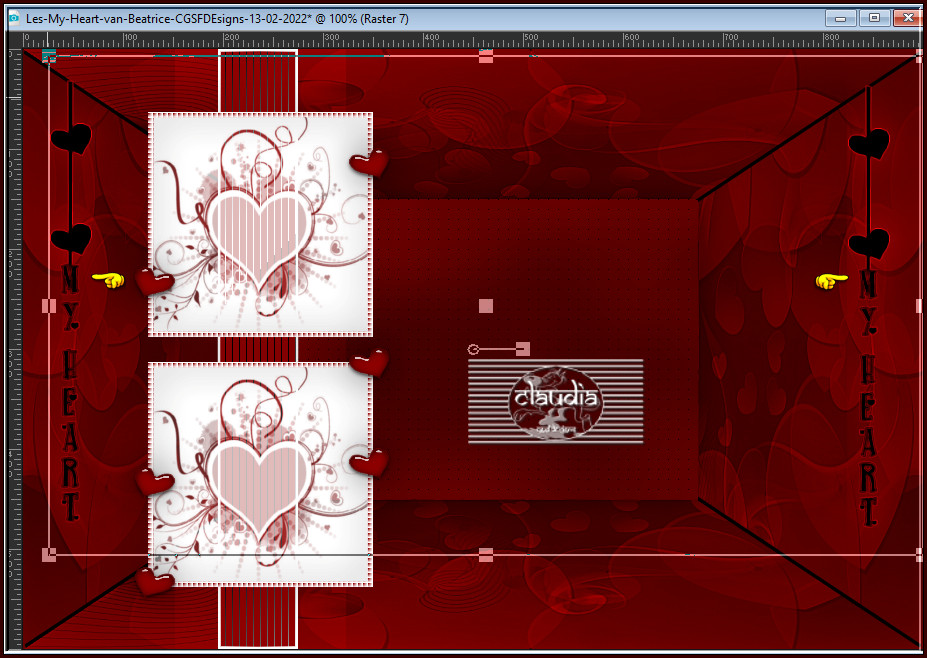
![]()
18.
Open jouw zelfgekozen personage tube.
Bewerken - Kopiëren.
Ga terug naar je werkje.
Bewerken - Plakken als nieuwe laag.
Wijzig het formaat als dit nodig is en verscherp het.
Plaats de tube links op je werkje :

Effecten - 3D-Effecten - Slagschaduw : de instellingen staan goed.
![]()
19.
Afbeelding - Randen toevoegen : Symmetrisch aangevinkt
1 px met de 3de kleur
10 px met de 2de kleur
1 px met de 3de kleur
5 px met de 1ste kleur
1 px met de 3de kleur
![]()
20.
Activeer de Toverstaf, Doezelen en Tolerantie op 0.
Ga terug naar je werkje en selecteer de rand van 5 px. :
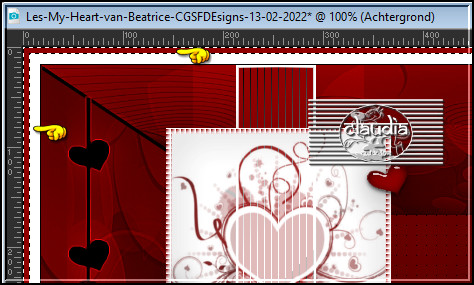
Effecten - Insteekfilters - Tramages - Tow The Line : de instellingen staan goed.
Selecties - Niets selecteren.
![]()
21.
Afbeelding - Randen toevoegen : Symmetrisch aangevinkt
25 px met de 2de kleur
1 px met de 3de kleur
35 px met de 2de kleur
![]()
22.
Open uit de materialen het element "Deco_coin".
Als je met andere kleuren werkt kleur je in als volgt :
Selecties - Alles selecteren.
Selecties - Zwevend.
Selecties - Niet-zwevend.
Vul de selectie met de 1ste kleur.
Selecties - Niets selecteren.
Bewerken - Kopiëren.
Ga terug naar je werkje.
Bewerken - Plakken als nieuwe laag.
Het element staat gelijk goed.
![]()
23.
Effecten - Insteekfilters - Alien Skin Eye Candy 5 : Impact - Glass :
laad opnieuw de preset "Clear" maar klik nu op het tabblad "Basic" en zet de kleur van "Glass Color" op de 2de kleur :
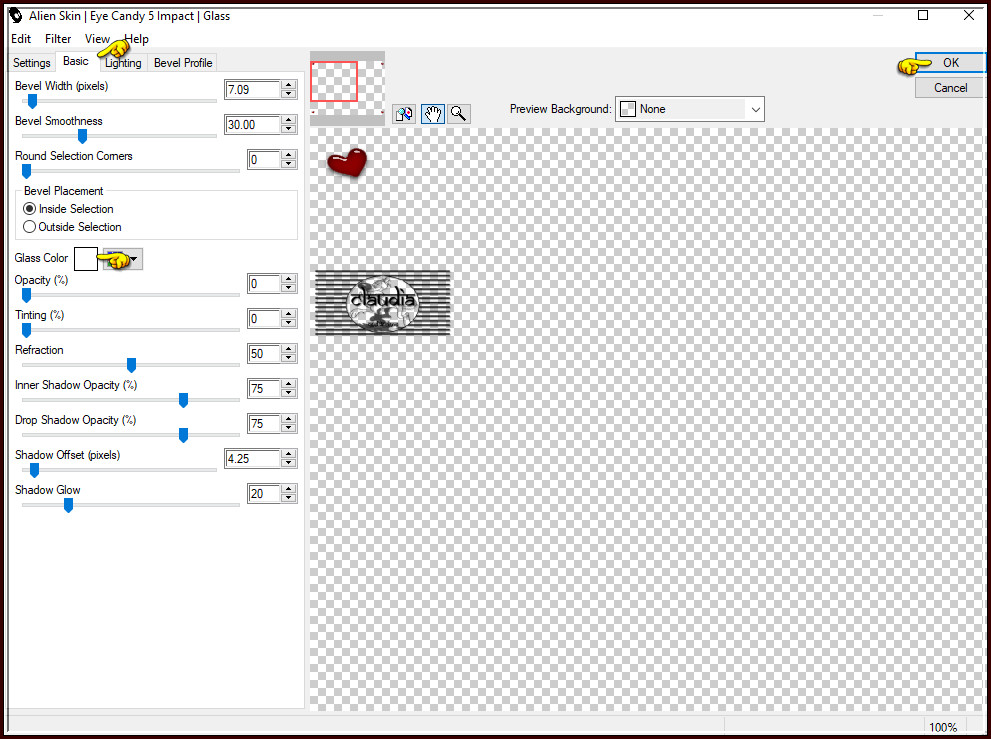
![]()
24.
Open uit de materialen het watermerk van Beatrice "watermark".
Bewerken - Kopiëren.
Ga terug naar je werkje.
Bewerken - Plakken als nieuwe laag.
Plaats het watermerk naar eigen inzicht.
Lagen - Nieuwe rasterlaag.
Plaats hierop jouw watermerk.
Afbeelding - Randen toevoegen : 1 px met de 3de kleur, Symmetrisch aangevinkt.
Afbeelding - Formaat wijzigen : 950 px, breedte, formaat van alle lagen wijzigen niet aangevinkt.
Aanpassen - Scherpte - Onscherp masker :
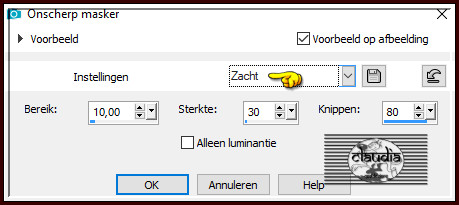
Sla je werkje op als JPG-formaat en daarmee ben je aan het einde gekomen van deze mooie les van Beatrice.
© Claudia - Februari 2022.




